WPS文章中重要段落怎么添加紅色邊框?
WPS文章中重要段落怎么添加紅色邊框?
我們使用WPS的時候為了特別注明某個步驟或者某個詞語、某個句子,有時候需要用紅色框和紅色箭頭標注出來。那么怎么畫出我們所需要的紅色邊框呢?下面就交給大家

 1、我們先在wps打開需要我們特別注明的文檔,選擇好需要加上邊框的段落。單擊菜單欄“開始”——邊框——邊框和底紋
1、我們先在wps打開需要我們特別注明的文檔,選擇好需要加上邊框的段落。單擊菜單欄“開始”——邊框——邊框和底紋
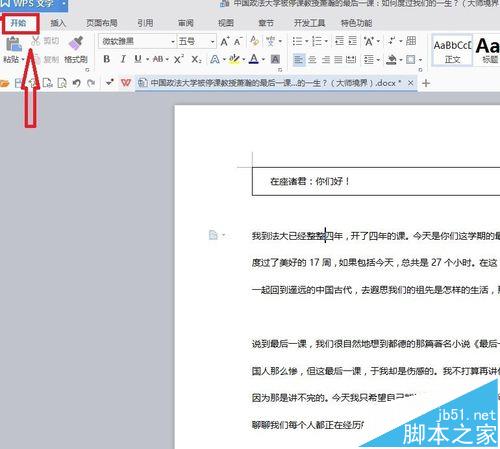
 2、在彈出的“邊框與底紋”對話框中選擇“邊框”選項卡,選擇“方框”。
2、在彈出的“邊框與底紋”對話框中選擇“邊框”選項卡,選擇“方框”。
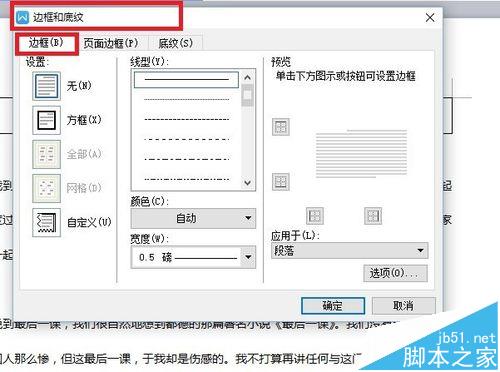 3、在“線型”和“顏色”下拉框中選擇合適的線型和顏色,線性就是你所選擇的線框的格式。顏色就代表著你畫出來的是什么顏色。
3、在“線型”和“顏色”下拉框中選擇合適的線型和顏色,線性就是你所選擇的線框的格式。顏色就代表著你畫出來的是什么顏色。

 4、在“預覽”框下去掉左右框線,只留上下框線,如圖所示,單擊“選項”按鈕。
4、在“預覽”框下去掉左右框線,只留上下框線,如圖所示,單擊“選項”按鈕。

 5、在彈出的“邊框和底紋選項”對話框中設置好邊框距離正文的距離,連選單擊2次“確定”按鈕。
5、在彈出的“邊框和底紋選項”對話框中設置好邊框距離正文的距離,連選單擊2次“確定”按鈕。
 6、設置完成 ,現在就可以看到段落加上邊框的效果了,
6、設置完成 ,現在就可以看到段落加上邊框的效果了,
 相關推薦:
相關推薦:
wps表格中怎么設置邊框與底紋?
WPS怎么制作帶氣泡或者對話框的文字?
手機WPS Office怎么隱藏表格的網格和邊框?
版權聲明:本文內容由網絡用戶投稿,版權歸原作者所有,本站不擁有其著作權,亦不承擔相應法律責任。如果您發現本站中有涉嫌抄襲或描述失實的內容,請聯系我們jiasou666@gmail.com 處理,核實后本網站將在24小時內刪除侵權內容。
版權聲明:本文內容由網絡用戶投稿,版權歸原作者所有,本站不擁有其著作權,亦不承擔相應法律責任。如果您發現本站中有涉嫌抄襲或描述失實的內容,請聯系我們jiasou666@gmail.com 處理,核實后本網站將在24小時內刪除侵權內容。



